Главная → Частые вопросы → Как войти на сайт → Зачем ATI.SU при входе спрашивает не только логин и пароль, но и номер телефона
Зачем ATI.SU при входе спрашивает не только логин и пароль, но и номер телефона
Такой способ входа называется двухфакторной аутентификацией. Двухфакторная аутентификация эффективнее защищает ваш аккаунт, чем традиционная проверка только логина и пароля, потому что проверяет ещё номер телефона и email, к которым привязан аккаунт.
Когда входите в ATI.SU с нового устройства (например, с телефона или планшета, если раньше входили только с компьютера), мы просим вас ввести логин и пароль, а затем отправляем вам сообщение с одноразовым четырёхзначным кодом проверки.
Внимание! Не диктуйте и не пересылайте код проверки — даже если вам представились сотрудником ATI.SU.
Вы сможете работать на сайте ATI.SU, как только введёте код проверки в специальную форму
Если вам пришел код проверки, а вы даже не пытались войти на сайт ATI.SU, значит логином и паролем воспользовались посторонние. Измените пароль, чтобы защитить аккаунт.
Двухфакторная аутентификация подключена для участников ATI.SU:
- с баллом за подтверждение аккаунта;
- без балла за подтверждение аккаунта, но которые хотя бы один раз за последние полгода оплачивали доступ к ATI.SU.
Если вы входите на сайт с нового устройства, ATI.SU попросит подтвердить, что вы владелец аккаунта. Для этого потребуется ввести код подтверждения.
Мы отправим код на email, а также в мобильное приложение «АТИ Грузы и Транспорт» или в раздел «Уведомления» на сайте ATI.SU, если вы уже вошли в аккаунт на других устройствах.
Введите полученный код и нажмите на кнопку «Продолжить»
Если варианты выше не подойдут, то код можно получить на номер телефона, который указан в Кабинете участника ATI.SU.
Чтобы получить код по телефону, выберите доступный номер телефона и нажмите на кнопку «Выслать SMS».
Если получить код не удаётся — воспользуйтесь разделом «Частые вопросы».
Как настроить двухфакторную аутентификацию
Чтобы выбрать, куда будут приходить коды подтверждения, перейдите в Кабинет участника ATI.SU, в разделе «Параметры восстановления» нажмите на три вертикальных точки и в раскрывшемся меню выберите пункт «Редактировать».
Как перейти в редактирование Параметров восстановления пароля в Кабинете участника ATI.SU
В блоке «Двухфакторная аутентификация» нажмите на кнопку «Изменить».
Нажмите на кнопку, чтобы изменить режим двухфакторной аутентификации
Выберите, куда вы хотите получать коды подтверждения, и нажмите на кнопку «Подтвердить».
Изменение режима двухфакторной аутентификации
Для подтверждения изменений ATI.SU отправит SMS с кодом на системный номер.
Как настроить двухфакторную аутентификацию для отдельного контакта
Получение кода для двухфакторной аутентификации настраивается для каждого контакта отдельно. Чтобы это сделать — перейдите в Кабинет участника ATI.SU.
Пролистайте до блока «Контакты фирмы». Найдите нужный контакт, нажмите на три вертикальных точки справа от него и выберите пункт «Редактировать».
Нажмите сюда, чтобы перейти к настройке прав контакта
Настроить контакту только право двухфакторной аутентификации
Чтобы дать только определённое право — пролистайте вниз до блока «Кабинет» и нажмите на кнопку «Вручную».
Нажмите сюда, чтобы настроить только нужные права контакта
Поставьте или снимите галочку напротив нужного пункта. После этого нажмите на кнопку «Сохранить».
Настройка прав контакта
Частые вопросы
Если вы больше не пользуетесь номером телефона, который привязали к аккаунту, попросите ATI.SU заменить номер телефона в Кабинете участника ATI.SU на новый. Чтобы подтвердить, что это действительно вы, пополните Виртуальный счёт на 115 рублей с реквизитов расчётного счета вашей фирмы.
Для этого заполните бланк данными с реквизитами вашей фирмы. Заполненный бланк отправьте нам на почту fin@ati.su. На e-mail, который вы укажите в реквизитах, мы пришлём счёт на 115 руб. и заявление на изменение номера телефона.
Код в ATI.SU должен быть указан обязательно. Оплата принимается только с расчётного счёта компании, зарегистрированной в ATI.SU.
Сумма 115 рублей будет зачислена на ваш Виртуальный счёт для дальнейшего использования в ATI.SU.
Когда деньги зачислятся на Виртуальный счёт, в течение 30 дней пришлите заполненное заявление на изменение номера телефона (с подписью и печатью фирмы) по адресу support@ati.su и укажите:
Для этого заполните бланк данными с реквизитами вашей фирмы. Заполненный бланк отправьте нам на почту fin@ati.su. На e-mail, который вы укажите в реквизитах, мы пришлём счёт на 115 руб. и заявление на изменение номера телефона.
Код в ATI.SU должен быть указан обязательно. Оплата принимается только с расчётного счёта компании, зарегистрированной в ATI.SU.
Сумма 115 рублей будет зачислена на ваш Виртуальный счёт для дальнейшего использования в ATI.SU.
Когда деньги зачислятся на Виртуальный счёт, в течение 30 дней пришлите заполненное заявление на изменение номера телефона (с подписью и печатью фирмы) по адресу support@ati.su и укажите:
- код ATI.SU,
- старый номер телефона,
- новый номер телефона.
Если вам не пришел код проверки, нажмите на ссылку «Восстановить через звонок/смс». Мы позвоним или напишем на указанный в контактах Кабинета участника ATI.SU номер телефона, и сообщим код проверки.
Чтобы мы смогли позвонить, подтвердите номер телефона и нажмите на кнопку «Заказать звонок».
Чтобы мы смогли позвонить, подтвердите номер телефона и нажмите на кнопку «Заказать звонок».
Мы предоставляем 3 попытки, чтобы ввести код проверки.
Если вы трижды ввели неправильный код, появится сообщение: «Попытки исчерпаны. Код больше не действителен. Отправьте новый код».
Нажмите на ссылку «Заказать звонок» и мы сообщим код проверки голосовым сообщением. В день мы можем позвонить 3 раза с интервалом в 1 минуту.
Если вы не успели ввести код из голосового сообщения, закажите SMS. Лимит по SMS — 3 сообщения за сутки.
Если вы трижды ввели неправильный код, появится сообщение: «Попытки исчерпаны. Код больше не действителен. Отправьте новый код».
Нажмите на ссылку «Заказать звонок» и мы сообщим код проверки голосовым сообщением. В день мы можем позвонить 3 раза с интервалом в 1 минуту.
Если вы не успели ввести код из голосового сообщения, закажите SMS. Лимит по SMS — 3 сообщения за сутки.
Вам помогла эта статья?
ПРЕДЫДУЩАЯ
Как войти в ATI.SU
СЛЕДУЮЩАЯ
Как поменять пароль
